Раздел: Документация
0 ... 71 72 73 74 75 76 77 ... 83  Рис. 14.53. Часть комнаты в окне 3D WindowРис. 14.54. Пример профиля с зонойстены
Рис. 14.55. Комната с измененной конфигурацией стен в плане 4.Построим прямоугольную комнату из стен прямоугольного сечения. Автоматическим методом создадим внутри комнаты зону (рис. 14.52) и посмотрим на нее в трехмерном окне (рис. 14.53) 3D Window (3D-okho). 5.Выделим все стены, щелкнем правой кнопкой мыши и из соответствующего контекстного меню выбираем команду Capture profile of selection (Ввод профиля для выделенных элементов). Создадим профиль произвольной формы, например, такой, как на рис. 14.54. 6.Применим созданный профиль к выделенным стенам (рис. 14.55) и посмотрим на комнату в трехмерном окне (рис. 14.56). 7.Произведем обновление зоны. На плане результат будет выглядеть, как показано на рис. 14.57, в окне 3D Window (3D-okho) — рис. 14.58. 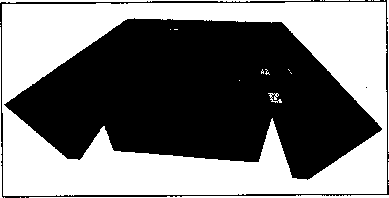 Рис. 14.56. Часть комнаты с измененной конфигурацией стен и прежняя зона 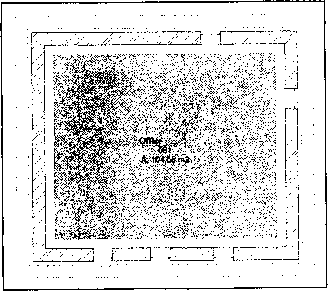 Рис. 14.57. Комната с обновленной зоной в плане 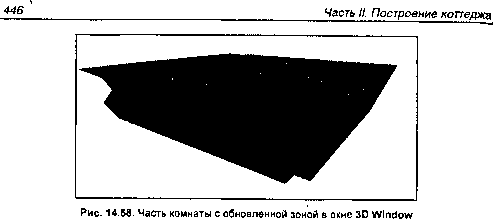 Определение площадей При расчете площади зоны может учитывать площадь расположенных в ней стен и колонн (речь идет не об ограничивающих элементах). Учет этих площадей зависит от предварительной настройки элементов. Эта настройка осуществляется в окне настроек соответствующего элемента на вкладке Listing and Labeling (Смета и выносная надпись), в раскрывающемся списке Relation to Zones (Отношение к зонам). Подробно эти настройки мы уже рассматривали ранее в разд. "Определение контура зон" этого урока. Рассмотрим вкладку Area Calculation (Вычисление площади) диалогового окна настроек Zone Default Setting (Основные настройки зоны). 1. Значение, отображаемое в поле Measured Net Area (Измеряемая чистая площадь), зависит от способа построения зоны. При использовании перво- гои второго метода построения — это чистая площадь зоны, - это площадь зоны, ло- при выборе третьего метода построения ,ГД строенной в границах базовых линий ее ограничивающих, за вычетом площадей элементов, расположенных внутри зоны. Справа от указанного поля расположены еще четыре с общим названием Area Subtraction (Вычитаемая площадь). Отображенные в этих полях числа вычитаются из чистой площади. В двух верхних полях указывается общая площадь стен и колонн, для которых отношение к зонам было выбрано как Reduce Zone Area (Уменьшить площадь зоны). В третьем поле— площадь вычитаемых заштрихованных областей. Чтобы настроить штриховку соответствующим образом, в окне настроек Fill Selection Setting (Настройка выделенной штриховки), на вкладке Listing and Labeling (Смета и выносная надпись) надо установить флажок Subtract from Zone (Вычитать из зоны), а в поле % of Fill Area (% от площади штриховки (вычитаемая доля в %)) установить соответствующее значение. В четвертом поле — отображается та часть зоны, которая располагается в зоне с низкими потолками. Площадь, которая получена в результате всех вычитаний, высвечивается на вкладке Area Calculation (Вычисление площади) диалогового окна настроек Zone Default Setting (Основные настройки зоны) в поле Remaining Area (Оставшаяся площадь). Если есть необходимость ее уменьшить, то следует установить флажок Reduce by (Уменьшить на) и справа в соответствующем поле указать на сколько процентов. В поле Calculated Area (Вычисленная площадь) указывается окончательная площадь, т. е. результат всех вычислений. На рис. 14.59 приведен пример, как влияют на площадь стены и колонны, при настройке которых отношение к зоне на вкладке Listing and Labeling (Смета и выносная надпись) в раскрывающемся списке Relation to Zones (Отношение к зоне) выбрано значение Reduce Zone Area Only (Уменьшить только площадь зоны). Настройки штриховки также приведены на рис. 14.59. 3. Учесть, какие конструктивные элементы должны учитываться при вычислении площади зоны, можно на стадии настройки рабочей среды. Для этого из меню надо выбрать команду Options (Опции) -* Project Preferences (Рабочая среда проекта) -*• Zones (Зоны). В результате этого откроется диалоговое окно Project Preferences (Рабочая среда проекта) в режиме Zones (Зоны) (рис. 14.60). Эта вкладка содержит три раздела: •Add Wall Recesses to Zones (Добавить углубления в стенах) — позволяет включать в площадь и объем зоны ниши образуемые дверьми и окнами (для этого соответственно необходимо установить флажки с изображением двери и окна). В двух полях соответствующих флажкам If deeper than (Если глубже чем) и If larger than (Если больше чем) •указывается минимальная глубина и ширина проема соответственно, начиная с этих величин, они учитываются в расчете зоны; •Wall & Column Subtraction (Вычитание стен и колонн)— позволяет задать размеры вычитаемых стен и колонн. Как и в предыдущем разделе, можно с помощью флажков выбрать вычитаемые элементы: в данном случае стены и колонны. В соответствующих полях If larger than (Если больше чем) задаются минимальные площади вычитаемых элементов, а в полях Subtract (Вычесть) вводится так называемый поправочный коэффициент. Таким образом, если в поле If larger than (Если больше чем) указана величина 1 м2, а в поле Subtract (Вычесть) — 50%, то из площади зоны будет вычитаться 0,5 м ; 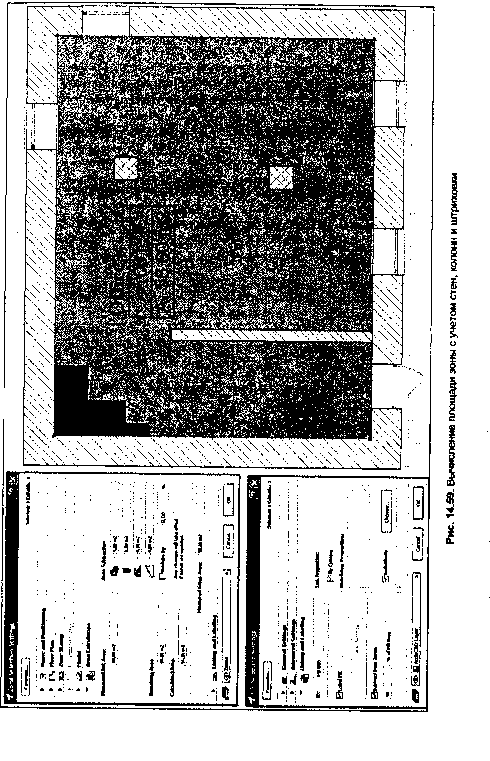 *f Project Pu (eipiii "jГ . X
Рис. 14.60. Диалоговое окно Project Preferences для настроек рабочей среды проекта в режиме Zones • Area reduction under low ceiling (Вычитание площади под низкими потолками)— позволяет определить способ учета площадей в зонах с низкими потолками. В полях If lower than (Если меньше чем) вводятся граничные (максимальные) значения высоты потолка, начиная с которых площади учитываются в зонах в определенных процентных соотношениях к действительным. В полях Subtract (Вычесть) указывается тот процент площади с определенной высотой потолка, который вычитается из площади зоны. 0 ... 71 72 73 74 75 76 77 ... 83
|
|||||||||||||||||||||||||||||||||||||||||||||||||||||||||||||||||||||||||||||||||||||||||||||||||||||||||||||||||||||||||||||||||||||||||
